Modification de la vitesse de lecture des clips – Grass Valley EDIUS Neo 2 Booster Manuel d'utilisation
Page 289
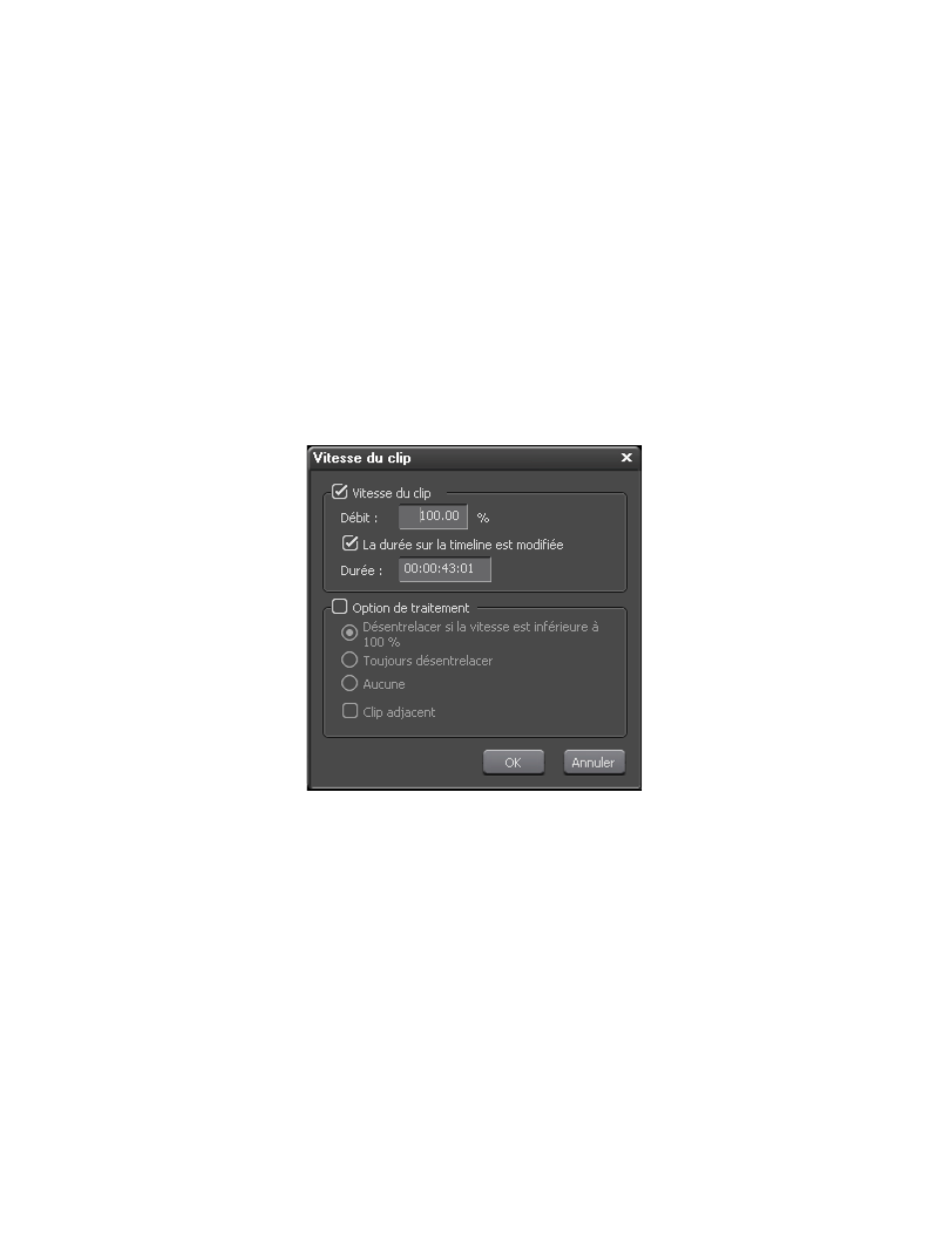
EDIUS Neo — Guide de référence de l’utilisateur
289
Fonctions disponibles pour les clips sur la timeline
Modification de la vitesse de lecture des clips
Il est possible de changer la vitesse de lecture d’un clip de manière à tenir
compte d’un intervalle temporel particulier ou en vue de ralentir ou
d’accélérer un clip.
Pour modifier la vitesse de lecture d’un clip, procédez comme suit :
1.
Cliquez avec le bouton droit sur un clip, puis sélectionnez « Vitesse »
dans le menu.
Remarque : Une autre méthode consiste à sélectionner Clip>Vitesse dans la barre
de menu de la fenêtre de prévisualisation.
La boîte de dialogue Vitesse du clip illustrée dans la
Figure 334
s’affiche.
Figure 334. Boîte de dialogue Vitesse du clip
2.
Définissez la vitesse de lecture souhaitée par Débit ou Durée.
Débit
Saisissez le débit (exprimé en pourcentage) de la vitesse initiale.
Par exemple, la valeur 90 % lit le clip à 90 % de la vitesse initiale,
qui se traduit par un temps de lecture du clip plus long.
La saisie d’une valeur négative (par ex. -50) lit le clip à 50 % de la vitesse
de lecture initiale mais en sens inverse.